在Win10中,按Alt+Tab切换任务时,缩略图窗口会有暗色透明背景来衬托。虽然设置中没有关于这个背景透明度的调节项,但我们还是可以通过注册表对其进行任性调节。而且,可以调节的不止这个背景,就连调节时的整体背景色调都可以改变,方法也不难。

▲图片说明:默认效果
具体如下:
1、在Cortana搜索栏输入regedit,按回车键进入注册表编辑器
2、定位到 :HKEY_CURRENT_USER\SOFTWARE\Microsoft\Windows\CurrentVersion\Explorer
3、在Explorer下新建项,命名为MultitaskingView,如下图——

4、在MultitaskingView下新建项,命名为AltTabViewHost,如下图——

5、在AltTabViewHost右侧窗口新建DWORD(32位)值,命名为Grid_backgroundPercent(修改窗口缩略图背景明暗),如下图——
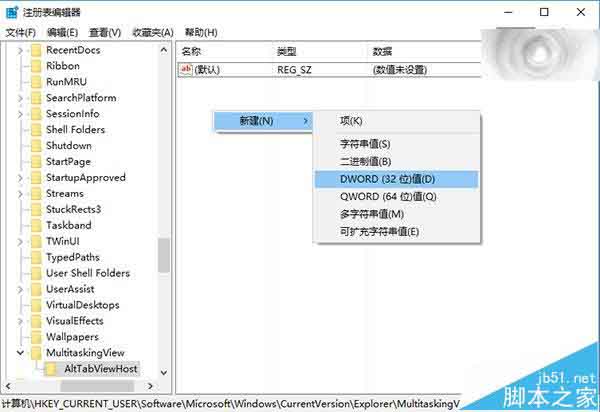
6、双击修改数值数据,在“基数”下选择“十进制”,可调节范围是0~100(脚本之家提示:在16进制下也可调节,只不过你要把10进制的0~100换算成十六进制数进行填写。0为全透明,100为全黑不透明),你可以根据喜欢的效果进行尝试调节,调节即时生效,如下图——
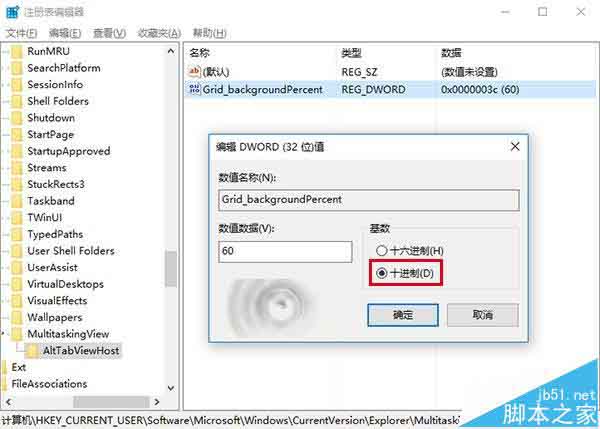


▲图片说明:整体背景“100”全黑效果
如果你想恢复默认的设定,直接删除Grid_backgroundPercent和BackgroundDimmingLayer_percent即可。